详解联想电脑重装系统教程Win7(一步步教你如何重新安装Windows7系统)
无论是因为系统崩溃、病毒攻击还是升级系统等原因,重装操作系统是解决大多数电脑问题的有效方式之一。本文将为您详细介绍以联想电脑为例,如何重新安装Windows7系统。请按照以下步骤进行操作,保证您能够顺利重装系统,恢复电脑的正常运行。
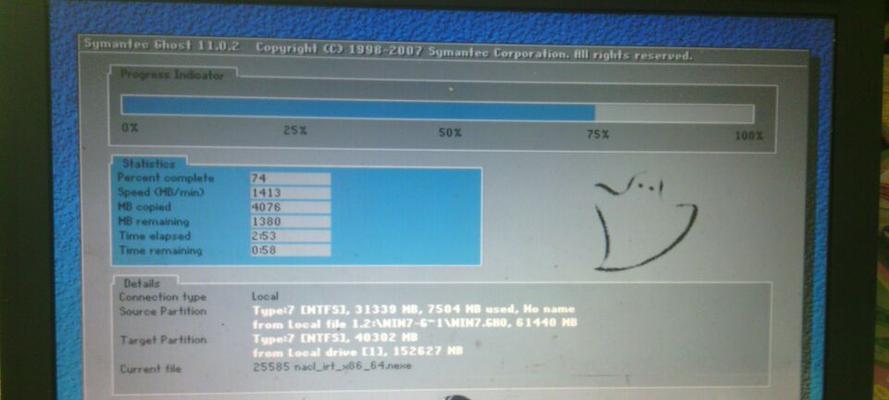
1.确认备份重要文件和数据

在重装系统之前,务必确保您的重要文件和数据已经备份至安全的地方,以免丢失。
2.获取安装盘或制作启动盘
准备一个Windows7的安装盘或制作一个启动盘。您可以从官方网站下载合法的Windows7镜像文件,并将其刻录到光盘或制作成USB启动盘。

3.插入安装盘或启动盘并重新启动电脑
将安装盘或启动盘插想电脑,并重新启动电脑。请在开机界面按下相应按键(通常是F12或Del键)进入BIOS设置。
4.修改启动顺序并保存设置
在BIOS设置界面中,选择“Boot”或“启动”选项,并将启动顺序调整为优先从光盘或USB启动盘启动。保存设置并退出BIOS。
5.进入Windows7安装界面
电脑重新启动后,系统会自动进入Windows7安装界面。选择语言、时区、键盘布局等参数,点击“下一步”继续。
6.接受许可协议并选择安装类型
阅读并接受Windows7的许可协议后,选择“自定义(高级)”安装类型。
7.删除原有分区并创建新分区
在分区界面中,删除原有的系统分区,并创建一个新的分区。建议将整个硬盘清空并新建一个分区。
8.格式化和安装系统
选择新建的分区,并点击“格式化”按钮,对分区进行格式化操作。格式化完成后,点击“下一步”开始系统的安装。
9.安装过程及设置
系统安装过程可能需要一段时间,请耐心等待。在安装过程中,您需要设置用户名、计算机名称等参数,按照提示进行操作即可。
10.安装驱动程序和更新系统
系统安装完成后,联想电脑往往需要安装相应的驱动程序才能正常工作。您可以从联想官网或驱动程序光盘中获取并安装相应的驱动程序,同时及时更新系统。
11.安装常用软件和设置
安装好驱动程序后,根据自己的需求安装常用的软件,并进行相应的个性化设置,如设置网络连接、安装办公软件等。
12.恢复重要文件和数据
在重装系统后,通过之前备份的文件和数据,将重要的文件和数据恢复到电脑中。
13.安装杀毒软件和设置防护
为了保护电脑安全,建议安装杀毒软件并及时更新病毒库,同时设置防火墙等安全防护措施。
14.建立系统恢复点
在重装系统之后,为了方便以后的系统恢复,您可以建立一个系统恢复点,以备不时之需。
15.结束语及注意事项
通过本文的步骤,您已经成功地重新安装了Windows7系统,并完成了基本的设置。在使用电脑过程中,请注意保持系统和驱动程序的及时更新,定期备份重要文件和数据,以确保电脑的正常运行和数据的安全性。
重装系统对于联想电脑而言并不复杂,只需要按照步骤进行操作即可。通过重装系统,您可以解决许多电脑问题,提高系统的稳定性和安全性。希望本文的指导对您有所帮助,并能让您更加熟悉联想电脑重装系统的过程。
标签: 联想电脑重装系统
相关文章

最新评论